手机上可以连接WIFI,但笔记本电脑无法连接上网
管理员回复:
如果你手机能够正常连接WIFI上网而笔记本不能上网,证明其无线路由器不存在网络问题,原因可能出在笔记本电脑本身上,你可以按以下方法排除故障。
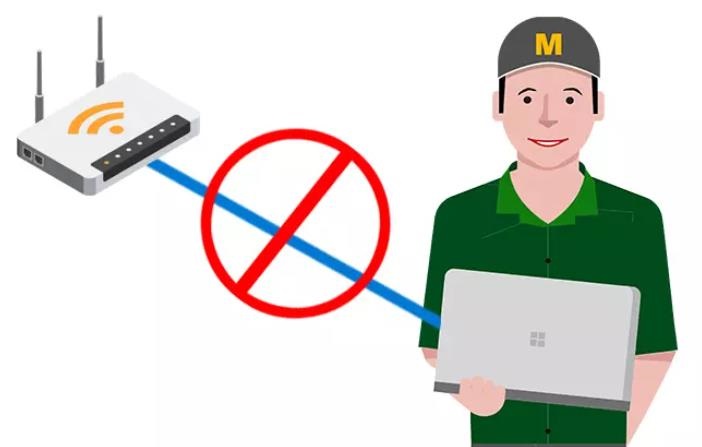
1;如果您的笔记本电脑无法使用Wi-Fi,则其驱动程序或设置可能存在问题。
2;您可以通过重新启动路由器和笔记本电脑来轻松修复笔记本电脑的Wi-Fi无法正常上网。
3;运行Windows故障排除程序,并让您的操作系统找到引起该问题的原因并采取补救措施。
4;如果笔记本电脑无法正常工作,则更新驱动程序也可以修复您的无线网络。
笔记本电脑上无法使用Wi-Fi,该怎么办?
1;重新启动设备和笔记本电脑
IP冲突并不罕见,尤其是当您使用多个设备通过单个路由器访问Internet时。他们中的两个被分配了相同的IP,然后问题开始了。 此外,系统中总是存在停滞的可能性,因此强烈建议重新启动笔记本电脑。
如果您意外禁用了Wi-Fi,请确保相应地重新启用它。
2;运行Windows故障排除程序
右键点击底部的Wi-Fi图标,然后点击解决问题
3;重新安装网络驱动程序。
右键单击“开始”,然后从“控制面板”菜单中打开“设备管理器”。 展开网络适配器。 右键点击Wi-Fi网络适配器,然后点击更新驱动程序。
4;续订IP并刷新DNS
如果IP与其他连接的设备之一冲突,则可以重新启动它(当您重新启动路由器时,它会重新分配IP)。
5;取消隐藏并重命名SSID
无线名称尽量不要使用特殊字符,你可以修改成简单的名称并设置它可见。
6;在双频路由器上使用2.4 GHz而不是5 GHz
如果您家庭中的所有设备(手持式和智能设备或PC)都在5 GHz上连接并且工作良好,请尝试使用笔记本电脑连接到2.4 GHz频段。
7;更改适配器电源设置
依次展开“无线适配器设置”和“省电模式” 。 将 电池和插入墙壁插座的省电模式设置为“最高性能” 。 确认更改并关闭窗口。
8;暂时禁用您的防病毒软件
某些基于防火墙的安全功能和/或网络保护可能会阻止您的Wi-Fi连接
9;禁用IPv6
按Windows键+ I打开“设置”应用程序。 在网络与互联网状态部分下,选择更改适配器选项。
10;系统还原
除了系统还原外,Windows 10还提供了更高级的恢复选项,可能会派上用场。
当然,这些主要都是与软件相关的解决方法,如果您的硬件出现故障,它们不会有太大用处。
最新文章
- 05-10 如何使用智能手机做电视的遥控器?
- 03-01 重置路由器后宽带账号和密码怎么查
- 02-19 WiFi连接出现无互联网连接什么意思?
- 02-17 怎么重新设置wifi密码步骤
- 01-01 如何将别人踢出您的路由器WiFi网络
- 07-08 没有密码怎么连接wifi无线网




